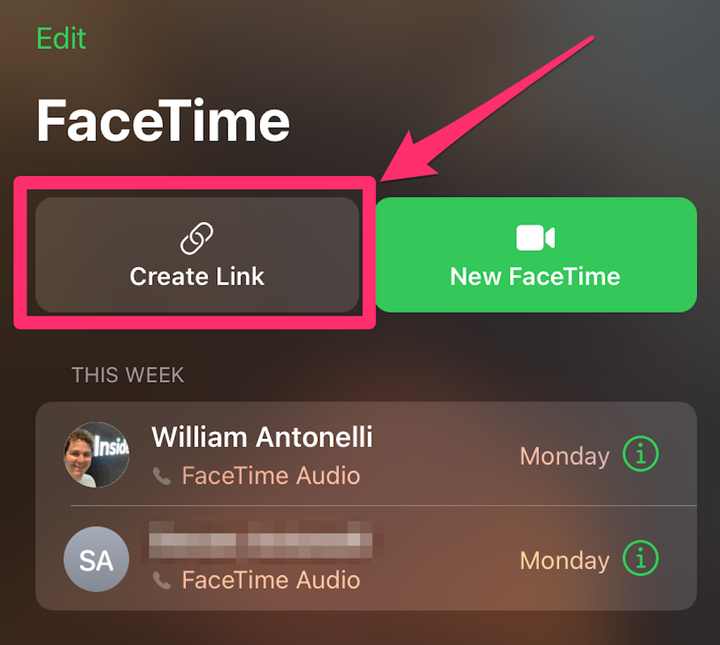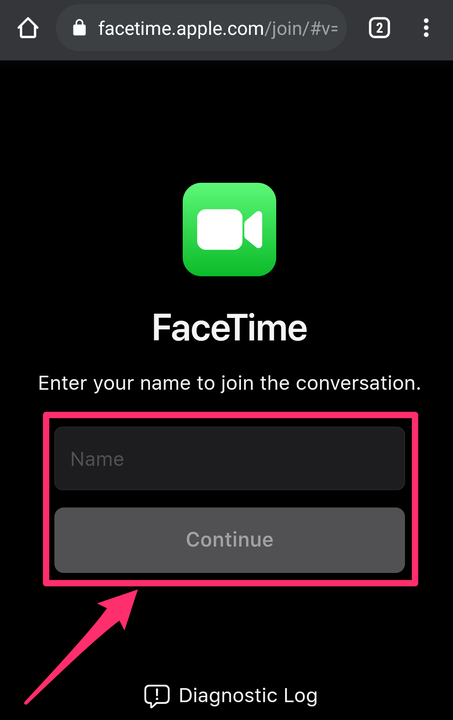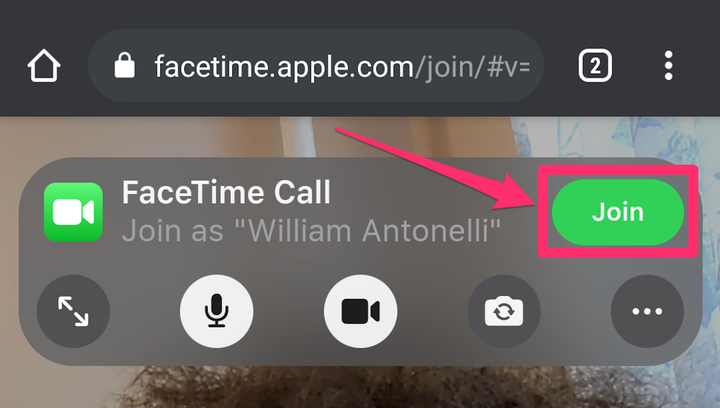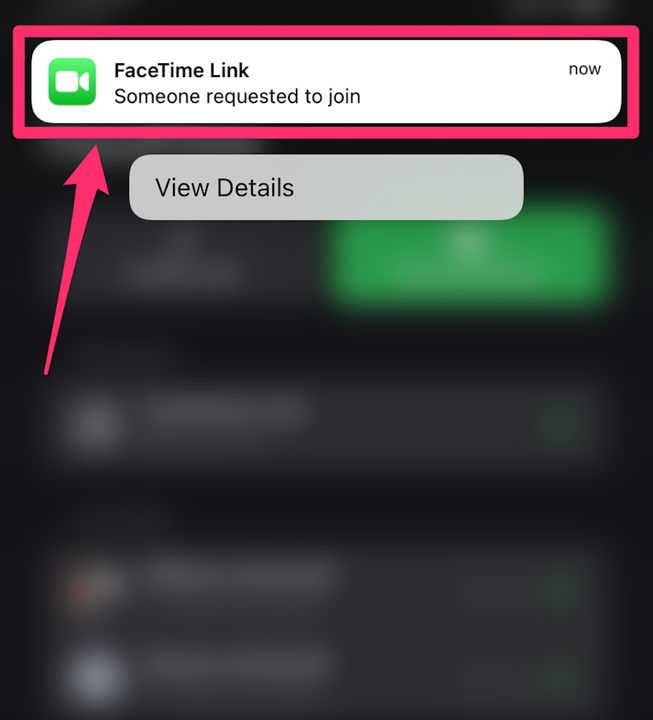Як використовувати FaceTime на своєму Android або ПК
- Ви можете приєднатися до дзвінка FaceTime на Android або ПК, натиснувши посилання, надіслане вам користувачем пристрою Apple.
- Людина з пристроєм Apple повинна мати принаймні iOS 15, iPadOS 15 або macOS 12 Monterey.
- Отримавши посилання FaceTime, ви відкриєте його у веб-браузері свого Android або ПК.
FaceTime — це надійний спосіб відеочату між користувачами iPhone, iPad та Mac. Якщо у вас є один із цих пристроїв Apple, FaceTime легко прийняти як належне.
На жаль, користувачі Android не можуть завантажити програму FaceTime або почати власні дзвінки FaceTime. Але з випуском iOS 15, iPadOS 15 і macOS 12 Monterey кожен може приєднатися до дзвінка FaceTime — навіть із телефону Android.
Ось як надіслати запрошення FaceTime з пристрою Apple, а потім як приєднатися до цього дзвінка FaceTime на телефоні Android або ПК з Windows.
Як приєднатися до дзвінка FaceTime на Android або ПК
Користувачі Android і Windows все ще не можуть розпочати дзвінки FaceTime. Але поки у вас є Google Chrome
або Microsoft Edge, ви можете приєднатися до дзвінків, які здійснюють інші.
По-перше, комусь із пристроєм Apple потрібно почати дзвінок FaceTime. Для цього їм знадобиться:
- iPhone під керуванням принаймні iOS 15
- iPad під керуванням принаймні iPadOS 15
- Mac із принаймні macOS Monterey
1. Попросіть користувача Apple відкрити програму FaceTime на своєму пристрої та вибрати Створити посилання у верхній частині програми.
На пристрої Apple виберіть «Створити посилання» у верхній частині програми FaceTime.
Вільям Антонеллі / Insider
2. У спливаючому вікні користувачу Apple потрібно вибрати, як він хоче поділитися посиланням — через повідомлення, пошту, Snapchat, AirDrop або іншу програму. Не має значення, який метод ви використовуєте, користувач Android або ПК просто повинен мати посилання.
3. Коли користувач Android або Windows отримає посилання на facetime.apple.com, йому потрібно відкрити його в Google Chrome або Microsoft Edge.
4. Попросіть користувача Android або Windows ввести своє ім’я та натиснути «Продовжити».
Введіть своє ім’я та натисніть «Продовжити».
Вільям Антонеллі / Insider
5. Після приєднання попросіть користувача Android або Windows натиснути зелену кнопку Приєднатися у спливаючому вікні. Їм також може знадобитися надати FaceTime дозвіл на використання мікрофона та камери.
Торкніться «Приєднатися», щоб розпочати дзвінок.
Вільям Антонеллі / Insider
6. Після цього користувачеві Apple потрібно буде прийняти свій запит на приєднання.
Користувач Apple отримає сповіщення, коли хтось спробує приєднатися до дзвінка.
7. Після того, як обидві сторони вступлять у дзвінок, вони обоє побачать однакові варіанти вимкнення звуку, показу чи приховування камери, виходу з дзвінка тощо.